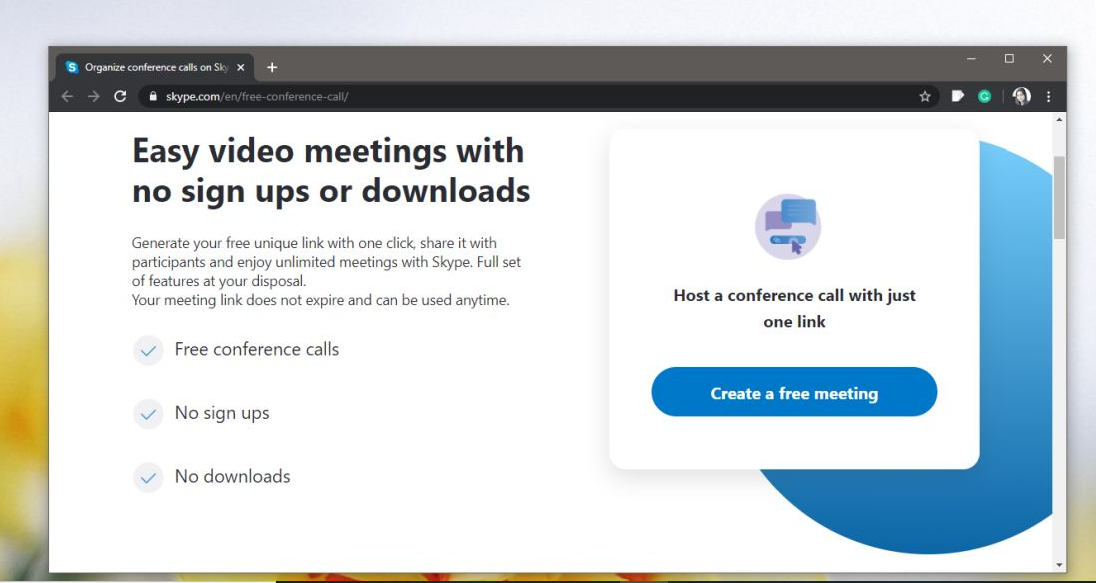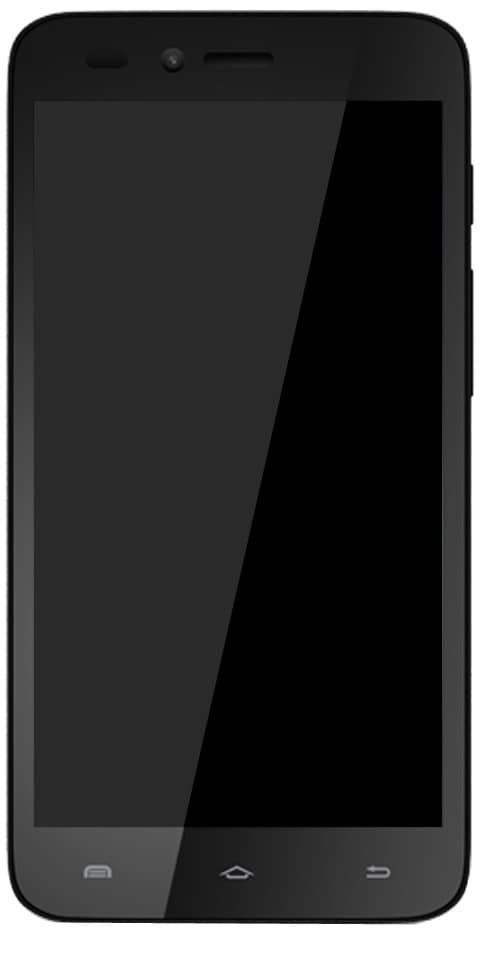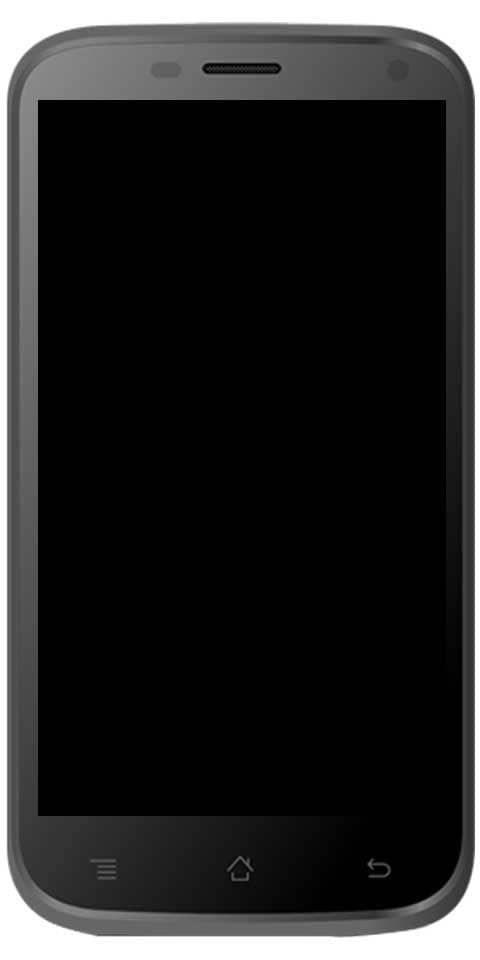Iba't ibang Paraan Upang Ayusin ang PS4 Error CE-32809-2

Gusto mo bang ayusin ang PS4 Error CE-32809-2? Ang PS4 ay nagpapakilala sa mga user nito sa isang malaking hanay ng mga laro at nagbibigay ng magandang karanasan sa paglalaro. Ngunit kamakailan lamang, PS4 ang mga gumagamit ay nahaharap sa isang error habang naglulunsad ng ilang mga application o laro. Gayunpaman, ang error ay may kasamang text message na nagsasabing 'Hindi masimulan ang application. (CE-32809-2)”
Ang iba't ibang dahilan ay maaaring magdulot ng error na ito. Kaya, kung ikaw ang nakikitungo sa parehong problema, napunta ka sa tamang lugar. Sa gabay na ito, pag-uusapan natin ang tungkol sa iba't ibang epektibong pamamaraan na makakatulong sa iyong ayusin ang error sa PS4 na CE-32809-2 sa lalong madaling panahon.
Mga Sanhi ng Error sa PS4 CE-32809-2
Tulad ng nabanggit namin kanina, mayroong iba't ibang mga potensyal na dahilan para sa panganganak sa PS4 error CE-32809-2. Narito ang isang kumpletong listahan ng mga karaniwang isyu sa likod ng error-
- Nasira ang database ng PS4
- Patuloy na hindi pagkakapare-pareho sa paglilisensya
- Isyu ng firmware
- Pansamantalang hindi pagkakapare-pareho sa paglilisensya na ginawa dahil sa mahabang panahon ng idle
- Mga isyu sa network o server
- Sirang mga file ng system
Ngayong naging pamilyar ka na sa mga dahilan at dahilan sa likod ng isyu, magpatuloy tayo at talakayin ang mga pag-aayos para ayusin ang mga isyung ito nang paisa-isa.
Iba't ibang Paraan Upang Ayusin ang PS4 Error CE-32809-2:

Ayusin 1: I-restart ang Iyong PS4
Sa tuwing hihinto ka sa paggamit ng iyong PlayStation 4 sa loob ng mahabang panahon, isang pansamantalang hindi pagkakapare-pareho sa paglilisensya ay magsisimulang mangyari. Dahil sa hindi pagkakapare-pareho ng paglilisensya na ito, tinatanggihan ng iyong console ang iyong mga karapatang i-play ang nilalaman, at magsisimula ang error na CE-32809-2. Ngunit huwag mag-alala, madaling lutasin ang isyu sa lisensya. Kailangan mo lamang gawin ang isang malinis na pag-restart. Kung gusto mong simulan ang proseso ng pag-restart, sundin ang mga tagubiling ito.
- Kailangan mong pindutin at hawakan ang pindutan ng PS sa iyong controller.
- Pagkatapos kapag ang Power Options lalabas ang menu.
- Piliin ang I-restart ang PS4 opsyon.
- Mula sa proseso ng pagsisimula, susuriin ng OS ang mga lisensya ng mga app at laro at aayusin ang isyu.
- Ilunsad ang laro o app at tingnan kung lalabas muli ang error.
Kung nahaharap ka pa rin sa PS4 Error CE-32809-2 pagkatapos ay pumunta sa susunod na pag-aayos!
Ayusin 2: Lutasin ang Tuloy-tuloy na Problema sa Paglilisensya
Kung ang mga pag-aayos sa itaas ay hindi gumana para sa iyo at mayroon kang patuloy na problema sa paglilisensya, dapat kang magsagawa ng paraan ng pagpapanumbalik ng paglilisensya. Ngunit tiyaking, gagana lang ang solusyong ito para sa digital na binili na media. Sundin ang mga tagubilin sa ibaba para i-restore ang mga lisensya ng iyong PS4 console para ayusin ang PS4 Error CE-32809-2!
- Tumungo sa menu matatagpuan sa tuktok ng iyong pangunahing dashboard ng PS4 at piliin Mga setting .
- Tapikin ang ' X ” button para ma-access lang ang Pamamahala ng Account menu.
- Muli, pindutin ang ' X ” button para piliin ang Ibalik ang Lisensya opsyon.
- Kapag lumitaw ang huling prompt ng kumpirmasyon, piliin ang Ibalik pindutan.
- Sa tuwing kumpleto na ang proseso, i-restart ang iyong console at pagkatapos ay tingnan kung may error.
Ayusin 3: Muling Buuin ang Database
Tiyak, ang error sa PS4 CE-32809-2 ay maaaring magresulta mula sa isang sira o may sira na database. Maaari mong lutasin ang problemang ito pagkatapos mag-boot sa Safe mode at muling itayo ang database. Kaya, ang proseso ng muling pagtatayo ng database ay maaaring muling ayusin ang iyong hard drive at gawing mas madali o mas simple para sa operating system na ma-access ang mga file. Ngayon, sundin ang mga tagubiling ibinigay sa ibaba at ayusin ang error na CE-32809-2.
- Sa una, hawakan ang pindutan ng PS sa iyong console, piliin ang Power Options , at piliin ang I-off ang PS4 opsyon.
- Kapag ang console ay ganap na hindi pinagana, maaari kang mag-boot sa safe mode.
- Kailangan mong pindutin at hawakan ang kapangyarihan button hanggang makarinig ka ng dalawang beep.
- Well, ang mga magkakasunod na beep na ito ay mga senyales ng pagpasok sa safe mode.
- Pagkatapos ay maaari mong ikonekta ang iyong DualShock 4 controller sa pamamagitan ng USB-A cable sa harap ng iyong PS4.
- I-tap ang opsyon 5 (Muling Buuin ang Database) at pindutin ang ' X ” button para ma-access ito.
- Gayunpaman, ang buong proseso ay maaaring tumagal ng oras dahil depende ito sa iyong espasyo sa HDD.
- Kapag tapos na ang proseso, i-restart lang ang iyong console at tingnan kung lalabas muli ang error.
Kung nahaharap ka pa rin sa PS4 Error CE-32809-2 pagkatapos ay pumunta sa susunod na pag-aayos!
Ayusin 4: Power Cycling Iyong Console Para Ayusin ang Error CE-32809-2
Tiyak, dahil sa isang hindi inaasahang pagkagambala ng system o sa pamamagitan ng isang masamang pag-update, ang data ng system ay nasira. Gayunpaman, ang lahat ng mga sirang system file ay nagsisimula sa paglikha ng CE-32809-2 error. Para maresolba ang problema, kailangan mo lang sundin ang mga hakbang na ito at magsagawa ng power cycling method sa iyong PS4 para ayusin ang PS4 Error CE-32809-2!
- Ganap na huwag paganahin ang iyong PS4 console.
- Pagkatapos, pindutin nang matagal ang kapangyarihan button hanggang sa ganap na isara ang mga tagahanga ng iyong console.
- Sa prosesong ito, makakarinig ka ng dalawang magkasunod na beep.
- Ilabas lang ang kapangyarihan button pagkatapos ng pangalawang beep.
- Ngayon, burahin ang power cable ng iyong console.
- Pagkatapos ng ilang segundo, ikonekta ang power cable pabalik sa power source. Ito ay mahalaga upang kumpirmahin na ang mga power capacitor ay ganap na pinatuyo.
- Pagkatapos ay maaari mong i-reboot ang iyong console at pagkatapos ay tingnan kung may error pagkatapos ilunsad ang laro o mga app.
Ayusin ang 5: I-backup ang Iyong Nakaimbak na Data ng Laro at I-initialize ang Iyong PlayStation 4 Console
Ang isa pang epektibong solusyon para sa error ay ang pagsisimula ng iyong PS4 console. Ngunit mabubura ng prosesong ito ang pag-unlad ng iyong laro at lahat ng nakaimbak na data. Kaya, dito tinatalakay namin ang ilang mga tagubilin sa pamamagitan ng pagsunod kung saan magagawa mong i-back up o i-restore ang data ng laro at simulan ang iyong PS4 console.
- Subukang panatilihing naka-log in gamit ang iyong PSN account kung saan naka-save ang data ng iyong laro.
- Tumungo sa Mga Setting mula sa pangunahing dashboard.
- Pagkatapos ay buksan ang menu ng Application Saved Data Management at pagkatapos ay i-tap ang Saved Data sa System Storage.
- Maaari mo na ngayong i-back up o i-restore ang data gamit ang iyong aktibong PS Plus subscription o isang flash drive.
- I-tap ang opsyong I-upload sa Online Storage at pagkatapos ay pindutin ang “ X ” button para ma-access ito.
- Pagkatapos gumamit ng flash drive, pagkatapos ay piliin ang opsyon na Kopyahin sa USB Storage Device.
- Mula sa susunod na screen, piliin ang Mga pagpipilian button sa controller.
- Tapikin ang ' Pumili ng Maramihang Aplikasyon ” opsyon.
- Dito, maaari mong piliin ang bawat nauugnay na save game at pagkatapos ay pindutin ang I-upload/Kopyahin opsyon.
- Upang maiwasan ang mga senyas sa pagkumpirma, piliin ang Mag-apply sa Lahat kahon.
- Matapos makumpleto ang proseso, pindutin ang pindutan ng PS sa controller. Pagkatapos ay i-tap ang Power Menu , at piliin ang I-off ang PS4 opsyon.
- Pagkatapos ng ilang segundo, pindutin nang matagal ang power button hanggang marinig mo ang mga beep.
Dagdag pa | Nagpapatuloy ang mga Hakbang
- Well, ang mga beep ay mga senyales para sa iyong console na pumapasok sa Menu sa Pagbawi .
- Ngayon, isaksak ang iyong controller sa pamamagitan ng a USB-A cable , at pagkatapos ay i-tap ang opsyon 6 . Pindutin ang ' X ” button upang simulan ang simulan ang PS4
- Kapag na-prompt, i-tap ang 'Oo'
- Kapag natapos na ang proseso, magbubukas ang console sa normal na mode.
- Pagkatapos ay kailangan mong magtungo sa Mga Setting > Application Saved Data Management > Saved Data sa Online Storage .
- Pagkatapos gumamit ng flash drive, piliin ang 'Naka-save na Data sa USB Storage' opsyon.
- Pagkatapos ay maaari mong makuha ang data na na-recover sa cloud/USB storage sa pamamagitan ng pagsunod sa mga hakbang sa screen.
- Ngayon ay dapat mong subukang ilunsad ang laro o app na naging sanhi ng error at tingnan kung naayos na ang error.
Kung nahaharap ka pa rin sa PS4 Error CE-32809-2 pagkatapos ay pumunta sa susunod na pag-aayos!
Ayusin 6: Pangunahing PS4
Ang pag-aayos na ito ay naaangkop lamang para sa digital na binili na media. Tiyak, sinisimulan at ginagawa ng console ang error na CE-32809-2 sa tuwing nagdududa ito sa iyong mga karapatan na gamitin ang application o laro. Ngunit huwag mag-alala, madali mong malulutas ang isyung ito pagkatapos i-activate ito bilang pangunahing PS4. Sundin ang mga tagubilin sa ibaba para ayusin ang PS4 Error CE-32809-2!
- Piliin ang Mga setting menu mula sa pangunahing dashboard ng iyong console.
- Tumungo sa Pamamahala ng Account opsyon.
- Ngayon, piliin ang ' I-activate bilang Iyong Pangunahing PS4 ” opsyon.
- Kung ang iyong console ay Pangunahing PS4 na, maaari mong piliin na i-deactivate ito. Pagkatapos, magtungo sa menu na ito at muling buhayin ito.
- Sa tuwing kumpleto ang proseso, i-restart ang iyong PC at tingnan kung nagpapatuloy ang error.
Nagsisimula mula sa maliliit na bata hanggang sa matatanda, lahat ay gustong maglaro sa kanilang PS4. Sa tuwing magsisimula itong lumikha ng mga error, dapat mong tingnan ang error bago mangyari ang anumang bagay. Sa gabay na ito, napag-usapan namin nang lubusan ang error sa PS4 CE-32809-2.
Konklusyon:
Narito ang lahat tungkol sa 'PS4 Error CE-32809-2'. Ang mga hakbang ay madali at simple at kahit sino ay maaaring gawin ang mga ito nang walang anumang tulong mula sa isang technician. Tumalon sa mga hakbang na ibinigay sa itaas at tingnan kung alin ang gumagana para sa iyo. Umaasa ako na magagawa mong ayusin ang error na ito at ipagpatuloy muli ang iyong pinakamahusay na gaming console. Kung mayroon kang anumang mga katanungan, tanong, o feedback pagkatapos ay ipaalam sa amin sa mga seksyon ng komento sa ibaba!
Basahin din:
- Iba't ibang Paraan Para Ayusin ang BCM20702A0 Driver Error